- 驱动大小:6KB
- 驱动语言:中文
- 驱动类型:国产软件
- 驱动类别:免费软件 / 其他驱动
- 更新时间:2018-12-10 09:46
- 运行环境:WinAll, WinXP
- 驱动等级:

- 驱动厂商:宏碁
- 官方网站:http://www.downcc.com/

5.70M/中文/10.0
2.59M/中文/10.0
25.70M/中文/10.0
5.79M/中文/10.0
97.20M/中文/10.0
此款驱动是宏碁A221HQV液晶显示器驱动。一般情况下,现在显示器的兼容性都是比较好的,但如果你的显示器出现了卡屏、花屏、黑屏等问题,建议更新安装驱动,尝试解决这些问题,喜欢就来绿色资源网下载吧!
1、打开设备管理器
2、选择"监视器",打开后右键点击"通用即插即用监视器"选择"更新驱动程序软件"。
3、选择"浏览计算器查找驱动",再选择下载好的驱动文件所在文件夹。
4、根据提示点击下一步即可
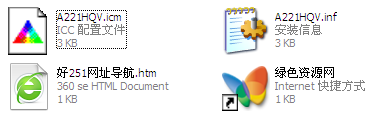
重装系统后,首先要做的事就是安装正确的驱动程序,包括显卡驱动程序的安装。但是在安装时,经常会遇到提示安装失败的问题,应该怎样正确地安装显卡驱动程序呢?
驱动器的安装,也是需要一定的方法和操作步骤的,否则就可能导致安装失败的情况出现。
(1)许多显卡,特别是Matrox的显卡,需要在BIOS中设置相关项,才能保证显卡驱动的正确安装。所以在启动机器的时候,按“Del”键进入BIOS设置,找到“ChipsetFeaturesSetup”选项,将里面的“AssignIRQToVGA”设置为“Enable”,然后保存退出。如果此项设置为“Disable”一般都无法正确安装其驱动。另外,对于ATI显卡,首先需要将显卡设置为标准VGA显卡后再安装附带驱动。
(2)驱动程序的安装需要按一定的顺序进行,否则也可能导致安装失败。而对于显卡的安装,值得注意的是,在安装好操作系统以后,一定要安装主板芯片组补丁程序,特别是对于采用VIA芯片组的主板而言,一定要记住安装主板最新的4IN1补丁程序。
(3)安装驱动程序时,建议不要直接点setup.exe安装,可以按照如下步骤进行:
1.进入“设备管理器”后,右键单击“显示卡”下的显卡名称,然后点击右键菜单中的“属性”。
2.进入显卡属性后点击“驱动程序”标签,选择“更新驱动程序”,然后选择“显示已知设备驱动程序的列表,从中选择特定的驱动程序”。
3.当弹出驱动列表后,选择“从磁盘安装”。接着点击“浏览”按钮,在弹出的查找窗口中找到驱动程序所在的文件夹,按“打开”按钮,最后确定。
4.此时驱动程序列表中出现了许多显示芯片的名称,根据你的显卡类型,选中一款后按“确定”完成安装。如果程序是非WHQL版,则系统会弹出一个警告窗口,不要理睬它,点击“是”继续安装,最后根据系统提示重新启动电脑即可。
另外,值得注意的是,显卡驱动安装错误,也有可能是显卡安装不到位引起,因此在安装显卡时,一定要注意显卡金手指要完全插入AGP插槽。
解压密码:www.downcc.com
请描述您所遇到的错误,我们将尽快予以修正,谢谢!
*必填项,请输入内容